起床時間に基づいて就寝時間のアラートを受け取る方法

起床時間に基づいて就寝時間のアラートを受け取る方法
以前のバージョンのWindowsと同様に、Windows 7のタスクマネージャーもシステムリソースを管理するための優れた方法を提供しています。Windows 7のタスクマネージャー内を移動するための一般的なショートカットキーをいくつかご紹介します。
Windows 7のタスクマネージャーは、タスクバーを右クリックし、「タスクマネージャーの起動」オプションを選択することで起動できます。または、 Ctrl + Alt + Escapeキーを押して起動することもできます。
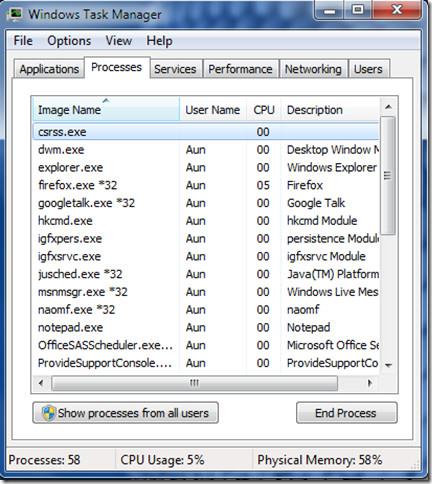 それでは、Windows 7のタスクマネージャーで問題なく動作する一般的なショートカットキーをいくつかご紹介します。これらのキーは、タスクマネージャーのメニューバー間を移動する際に役立ちます。
それでは、Windows 7のタスクマネージャーで問題なく動作する一般的なショートカットキーをいくつかご紹介します。これらのキーは、タスクマネージャーのメニューバー間を移動する際に役立ちます。
Ctrl + Tab次のタブ(先頭へ移動)
Ctrl + Shift+ Tab前のタブ(末尾へ移動)
Ctrl + 右次のタブ
Ctrl + 左前のタブ
これで、これらの簡単なショートカット キーを使用して、タスク マネージャー内をすばやく移動できるようになりました。
更新:タスク マネージャーの代替品を探している場合は、Process Hacker をチェックしてください。
楽しむ!
起床時間に基づいて就寝時間のアラートを受け取る方法
携帯電話からコンピューターの電源をオフにする方法
Windows Updateは基本的にレジストリやDLL、OCX、AXファイルと連携して動作します。これらのファイルが破損した場合、Windows Updateのほとんどの機能は利用できなくなります。
最近、新しいシステム保護スイートがキノコのように登場し、どれも新たなウイルス対策/スパム検出ソリューションを提供し、運が良ければ
Windows 10/11でBluetoothをオンにする方法を学びましょう。Bluetoothデバイスを正しく動作させるには、Bluetoothをオンにする必要があります。ご安心ください、簡単です!
以前、私たちはNitroPDFをレビューしました。これは、PDFの結合や分割などのオプションを使用して、ユーザーが文書をPDFファイルに変換できる優れたPDFリーダーです。
不要な文字が多数含まれた文書やテキストファイルを受け取ったことはありませんか?テキストにはアスタリスク、ハイフン、空白などが大量に含まれていますか?
タスクバーのWindows 7スタートオーブの横にある小さなGoogleの長方形アイコンについて多くの人が尋ねてきたので、ついにこれを公開することにしました。
uTorrentは、トレントをダウンロードするための最も人気のあるデスクトップクライアントです。私のWindows 7では問題なく動作しますが、一部のユーザーは
誰もがコンピューターで作業しているときは頻繁に休憩を取る必要があります。休憩を取らないと、目が飛び出る可能性が高くなります(飛び出るというより、飛び出るという感じです)。







